Markmap:AI 驱动的 Markdown 思维导图工具,让思路可视化效率提升 10 倍【2025 全功能指南】
【AI 大模型智能体工具长期分享】,欢迎关注!
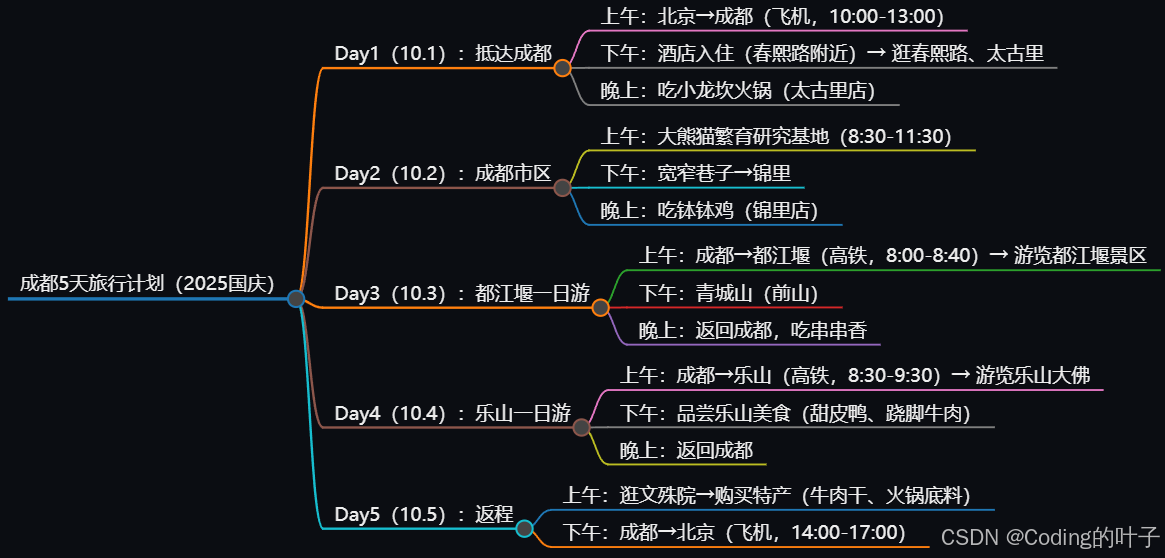

1. 开篇:为什么我们需要一款“Markdown+AI”的思维导图工具?
你是否曾遇到过这些场景?
- 作为产品经理,用 Markdown 写完 PRD 后,想把核心逻辑梳理成思维导图给团队讲解,却要在两个工具间反复复制粘贴,格式错乱还浪费时间;
- 作为学生,用 Markdown 整理课堂笔记时,知识点杂乱无章,想通过思维导图建立逻辑框架,却苦于手动拖拽节点效率低下;
- - 作为程序员,梳理微服务架构或技术方案时,习惯用 Markdown 记录细节,但需要可视化图表时,不得不重新学习专业绘图工具的操作;
- - 作为职场人,开会时用 Markdown 快速记要点,会后想把零散的笔记整理成结构化思维导图,却要花费大量时间调整层级和布局。
传统思维导图工具的痛点早已凸显:操作繁琐、与 Markdown workflow 脱节、缺乏 AI 辅助效率低;而单纯的 Markdown 编辑器又无法满足“可视化梳理思路”的需求。
Markmap (fa-tools.com)将 Markdown 语法 与 “AI 大模型智能体流式生成”深度结合,彻底解决了文字记录与可视化梳理的割裂问题。无论是手动输入 Markdown 实时生成导图,还是用 AI 一键生成结构化内容,Markmap 都能让你的思路从 “零散文字” 到 “清晰导图” 的转化效率提升 10 倍。
2. Markmap核心优势:3大维度打破传统工具局限
在深入了解功能前,我们先看看 Markmap 与传统工具的核心差异。相比传统思维导图工具和单纯的 Markdown 编辑器,Markmap 在“效率、兼容性、自定义”三个维度实现了突破:
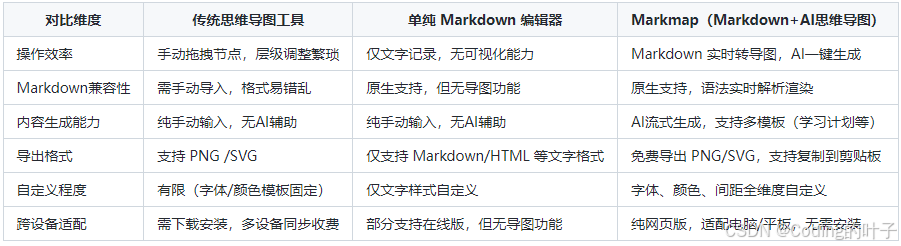
从表格可见,Markmap的核心优势在于:以 Markdown 为核心,打通“记录-生成-可视化-导出”全流程,同时用AI降低内容创作门槛。接下来,我们将详细拆解这些功能,带你一步步掌握 Markmap 的使用技巧。
3. Markmap 全功能详解:从基础操作到AI高阶用法
3.1. 界面初识:极简设计,上手即会
打开Markmap后,你会发现界面设计极为简洁,核心分为“顶部工具栏”“左侧编辑区”“右侧导图预览区”三部分,即使是第一次使用也能快速上手:
- 顶部工具栏:包含“导入/导出”“样式设置”“ AI 生成”“主题切换”等核心功能,支持折叠以节省屏幕空间;
- 左侧编辑区:可切换“手动输入(Edit 模式)”和“AI 生成( AI 模式)”,支持多标签页管理草稿;
- 右侧导图预览区:实时渲染 Markdown 对应的思维导图,支持缩放、拖拽、展开/折叠节点,底部自带导图操作工具栏(如居中、缩放、全屏)。
此外,Markmap 支持“深色/浅色模式”一键切换(点击顶部工具栏“🌗 Light/Dark”按钮),无论是白天办公还是夜间学习,都能保护眼睛;同时支持中英文界面切换(顶部工具栏“UI:English/中文”),适配不同语言习惯的用户。
3.2. 基础功能:Markdown 实时转思维导图,语法零学习成本
如果你已经熟悉 Markdown 语法,那么使用 Markmap 的“手动输入模式”会毫无门槛——因为 Markmap 完全遵循标准 Markdown 语法,无需额外学习新规则。下面我们通过实操案例,带你掌握“从 Markdown 到导图”的实时转化过程。
3.2.1. 核心语法支持:标题、列表、任务列表全覆盖
Markmap 支持 Markdown 的核心语法,包括“标题层级”“无序列表”“有序列表”“任务列表”,这些语法会被自动解析为思维导图的层级结构:
- 标题层级(# 到 ######):# 对应导图一级节点,## 对应二级节点,以此类推,最多支持6级标题;
示例:
# 产品需求文档(PRD)
## 背景与目标
### 背景
### 核心目标
## 核心功能
### 用户登录模块
### 数据统计模块这段Markdown会实时生成以“产品需求文档(PRD)”为根节点,“背景与目标”“核心功能”为二级节点的思维导图,层级清晰一目了然。

- -无序列表(- / + / *):适合梳理零散知识点,列表缩进对应导图的子节点;
示例:
# 周末学习计划
- 周六上午:Python基础
- 变量与数据类型
- 条件语句
- 周六下午:机器学习
- 线性回归
- 逻辑回归
- 周日:项目实战
- 数据预处理
- 模型训练这段代码会生成“周末学习计划”为根节点,“周六上午”“周六下午”“周日”为二级节点,后续缩进内容为三级、四级节点的导图。
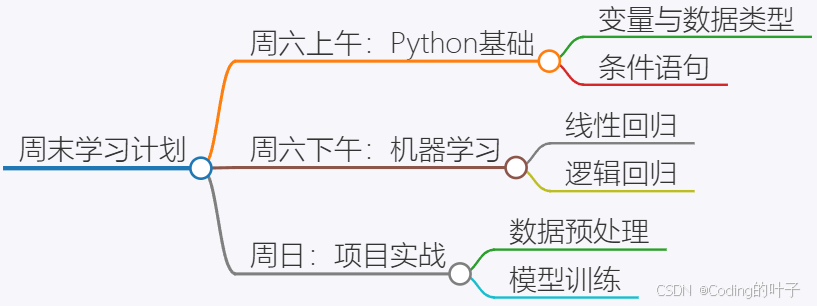
- 任务列表([x] / [ ]):支持标记“已完成/未完成”状态,在导图中会以“✅”“☐”符号区分,适合梳理待办事项;
# 项目待办清单
- [x] 需求评审(已完成)
- [ ] 原型设计(未完成)
- [ ] 首页原型
- [ ] 详情页原型
- [ ] 开发排期(未完成)导图中会清晰显示每个任务的完成状态,便于跟踪进度。
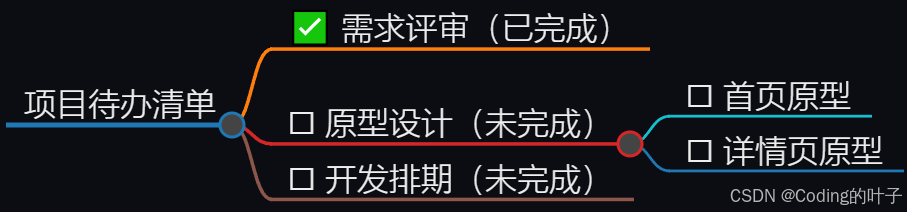
3.2.2. 多标签页管理:同时处理多个草稿,数据本地存储
在左侧编辑区的“Edit 模式”下,你可以通过“➕ New Tab”按钮创建多个标签页,同时管理不同的思维导图草稿(如“PRD 导图”“学习计划”“会议纪要”)。每个标签页的内容会自动保存在本地浏览器中,即使关闭页面再重新打开,之前的草稿也不会丢失。
此外,我们还可以双击标签页重命名(如将“Draft 1”改为“2024Q3 产品规划”),点击标签页右侧的“✕”删除不需要的草稿,管理效率极高。
3.2.3 导入/导出:支持 Markdown 文件导入,PNG/SVG 免费导出
Markmap 在“内容迁移”上做了充分优化,无论是导入已有 Markdown 文件,还是导出导图为图片,都非常便捷:
导入 Markdown:两种方式实现导入:
- 点击顶部工具栏“📥 Import”按钮,选择本地的 .md/.markdown/.txt 文件,导入后会自动生成新标签页并渲染导图;
- 直接将 Markdown 文件拖拽到左侧编辑区的“Type below or drag a .md file here to import”区域,松开后即可完成导入。
导出导图:支持 PNG 和 SVG 两种格式,且完全免费:
- 点击顶部工具栏“⬇️ PNG”或“⬇️ SVG”,即可将当前导图下载到本地;
- 点击“📋 PNG”或“📋 SVG”,可直接将导图复制到剪贴板,粘贴到 PPT、Word 或聊天窗口中,无需保存文件再上传。
SVG 格式的优势在于**矢量图**,无论放大多少倍都不会模糊,适合用于正式文档或演示文稿;PNG 格式则适合快速分享到社交平台或聊天软件。
3.3. 进阶功能:自定义导图样式,打造专属视觉效果
传统思维导图工具的自定义能力往往有限,而 Markmap 提供了“字体、颜色、间距”全维度的自定义选项,让你可以根据使用场景(如汇报、学习、分享)调整导图的视觉风格。
3.3.1. 字体自定义:字号、粗细、字体家族全掌控
在顶部工具栏的“Font”区域,你可以调整导图节点的字体样式:
- 字号(Node font size):支持8-40px范围调整,默认14px。如果需要打印导图,建议将字号调至16-18px;如果导图节点较多,可将字号调至10-12px以节省空间;
- 字体粗细(Bold):勾选“Bold”后,所有节点文字会变为粗体,适合突出重点内容;
- 字体家族(Node font family):点击字体输入框,会弹出字体列表(如“Noto Sans SC”“Microsoft YaHei”“Inter”“Roboto”等),支持中文、英文等多种字体。例如,中文场景推荐“Noto Sans SC”或“微软雅黑”,英文场景推荐“Inter”或“Roboto”。
设置完成后,点击“Apply”按钮即可生效;如果想恢复默认样式,点击“Reset”即可。
3.3.2. 颜色自定义:背景色、文字色自由搭配
Markmap 支持调整导图的“背景色”和“文字色”,适配不同使用场景:
- 背景色(BG):点击顶部工具栏“Colors”区域的“BG”颜色选择器,可自定义导图预览区的背景色。例如,汇报场景可选择白色背景(正式),夜间学习可选择深灰色背景(护眼);
- 文字色(Text):点击“Text”颜色选择器,可调整所有节点的文字颜色。建议遵循“对比度原则”,如深色背景搭配浅色文字,浅色背景搭配深色文字,确保可读性。
同样,设置后点击“Apply Colors”生效,点击“Reset Colors”恢复默认。
3.3.3. 间距调整:紧凑/舒适/宽松,适配不同节点数量
如果你的思维导图节点较多(如包含 50 +节点),可能需要调整节点间距以避免重叠;如果节点较少,可适当增大间距提升美观度。Markmap提供了两种调整方式:
- 预设间距:在顶部工具栏“Spacing”区域的“Preset”下拉菜单中,可选择“Compact(紧凑)”“Cozy(舒适)”“Spacious(宽松)”三种预设,点击后立即生效;
- 自定义间距:在“Horizontal spacing(水平间距)”和“Vertical spacing(垂直间距)”输入框中,手动输入数值(水平间距 4-400,垂直间距 1-200),输入后点击“Apply”生效。
例如,节点较多时选择“Compact”预设,水平间距设为 16,垂直间距设为 4;节点较少时选择“Spacious”预设,水平间距设为 36,垂直间距设为 12。
3.4. 高阶功能:AI 流式生成思维导图,效率提升 10 倍
如果说“Markdown实时转导图”解决了“可视化”的问题,那么“AI流式生成”则解决了“内容创作”的效率问题。Markmap的AI功能支持“根据需求生成结构化Markdown”,并实时渲染为思维导图,让你无需手动输入就能快速得到高质量导图。
3.4.1. AI 生成模式开启:切换模式,选择模板
首先,在左侧编辑区顶部的“Mode”标签中,点击“🤖 AI Generate”切换到 AI 模式。此时左侧编辑区会变为AI生成面板,包含“模板选择”“语言选择”“需求输入”“生成按钮”四个核心部分:
模板选择(Template):Markmap 提供 4 种常用模板,覆盖职场和学习场景:
- None(无模板):纯自定义需求,适合生成非标准化内容(如旅行计划、读书笔记);
- PRD(产品需求文档):预设 PRD 的结构化框架(背景、目标、核心功能、验收标准等);
- Study Plan(学习计划):预设学习计划框架(目标、时间轴、资料、检查点等);
- Meeting Notes(会议纪要):预设会议纪要框架(议题、结论、行动项、风险等);
- Tech Plan(技术方案):预设技术方案框架(背景、架构、数据接口、里程碑等)。
语言选择(Language):支持“English”和“中文”两种语言,生成的内容会匹配所选语言。
3.4.2. 输入需求,触发AI流式生成
以“生成一款社交APP的PRD导图”为例,演示AI生成的完整流程:
- 模板选择“PRD”,语言选择“中文”;
- 在“需求输入框”中填写具体需求:“生成一款面向大学生的社交 APP 的 PRD,核心功能包括校园圈课程表共享、二手交易,目标用户是 18-22 岁的大学生,需要包含背景、核心功能、用户画像、验收标准四个部分”;
- 点击“⚡ Generate”按钮,或使用快捷键“Ctrl+Enter”(Windows)/“Cmd+Enter”(Mac)触发生成。
此时,你会看到AI以“流式”方式生成内容——文字会实时出现在“AI Live”输出框中,无需等待全部生成完成,你就能看到内容的结构化过程。同时,右侧导图预览区会每秒更新一次,将 AI 生成的 Markdown 实时渲染为思维导图,让你直观地看到思路的框架搭建过程。
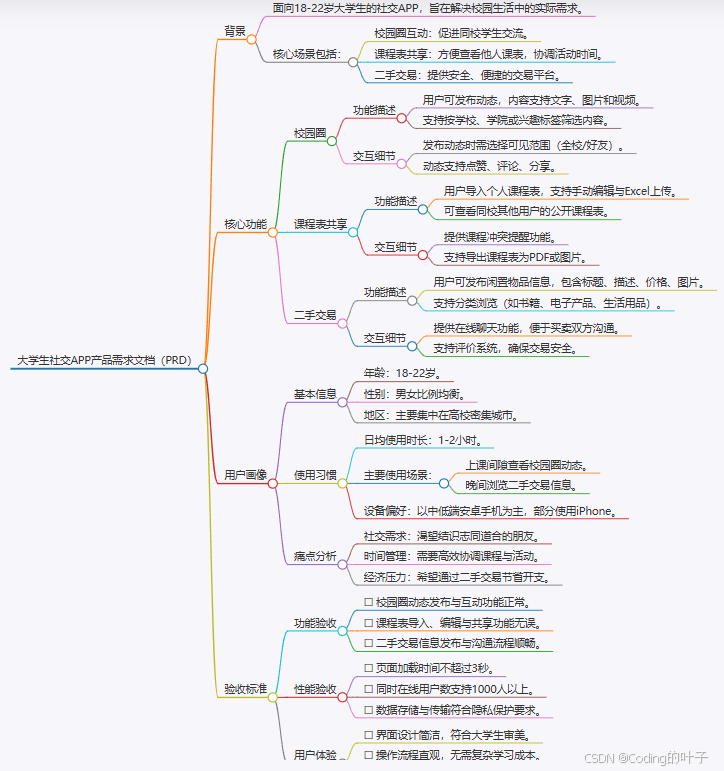
3.4.3. 中止生成与历史记录恢复
在AI生成过程中,如果你发现内容不符合预期,可以点击“⛔ Stop”按钮中止生成,避免浪费时间。中止后,已生成的内容会自动保留在“AI Live”框中,你可以复制到左侧编辑区的Markdown编辑器中继续修改。
此外,Markmap 会自动保存你的AI生成历史(最多保存 20 条),点击“🕘 AI History”按钮可查看历史记录。每条记录包含“生成时间”“需求描述”,你可以点击“恢复”将历史内容重新导入编辑器,或点击“删除”清理不需要的记录。
4. 多场景实战:Markmap 在不同领域的应用案例
Markmap 的兼容性极强,无论是职场办公、学习备考,还是日常生活规划,都能发挥重要作用。下面我们通过 5 个真实场景案例,带你看看不同身份的用户如何用 Markmap 提升效率。
4.1. 场景 1:产品经理——用 AI 生成 PRD 导图,1 分钟完成原本 2 小时的工作
输入需求:“生成电商APP商品详情页优化的PRD导图,核心优化点包括:增加‘到货提醒’按钮、优化‘评价筛选’功能、添加‘关联商品推荐’模块,目标用户是20-35岁的网购人群,需要包含背景、核心功能、验收标准、里程碑四个部分”。
# 商品详情页优化PRD导图
## 背景
- 目标用户:20-35岁网购人群,注重购物体验与效率
- 现状问题:
- 用户无法及时获取缺货商品的到货信息
- 评价筛选功能单一,难以满足个性化需求
- 缺乏有效的关联商品推荐,降低转化率
- 优化目标:
- 提升用户体验,增加页面互动性
- 提高用户留存率与购买转化率
## 核心功能
### 到货提醒按钮
- 功能描述:
- 在商品缺货时显示“到货提醒”按钮
- 用户点击后可订阅到货通知
- 使用场景:
- 用户浏览缺货商品时主动触发
- 技术实现:
- 后端支持库存状态监控与通知推送
- 前端展示按钮及订阅状态
### 评价筛选优化
- 功能描述:
- 增加多维度筛选条件(如带图评价、追评、好评等)
- 支持按时间排序
- 使用场景:
- 用户查看商品评价时快速定位所需内容
- 技术实现:
- 后端提供筛选接口支持
- 前端动态加载筛选结果
### 关联商品推荐模块
- 功能描述:
- 在页面底部添加“买了又买”和“看了又看”模块
- 推荐算法基于用户行为与商品关联度
- 使用场景:
- 用户浏览商品详情页时辅助决策
- 技术实现:
- 数据分析团队提供推荐算法支持
- 前端异步加载推荐数据
## 验收标准
- 功能完整性
- [ ] 到货提醒按钮正常显示与订阅功能
- [ ] 评价筛选条件齐全且排序准确
- [ ] 关联商品推荐模块展示正确
- 性能要求
- 页面加载时间不超过3秒
- 推荐模块数据延迟不超过1秒
- 用户体验
- 界面设计符合目标用户审美
- 操作流畅无卡顿
## 里程碑
- M1:需求分析与设计
- [ ] 完成用户调研与需求文档
- [ ] 确定UI/UX设计方案
- M2:开发与测试
- [ ] 完成前端与后端开发
- [ ] 完成功能测试与性能优化
- M3:上线与反馈
- [ ] 上线新版商品详情页
- [ ] 收集用户反馈并迭代优化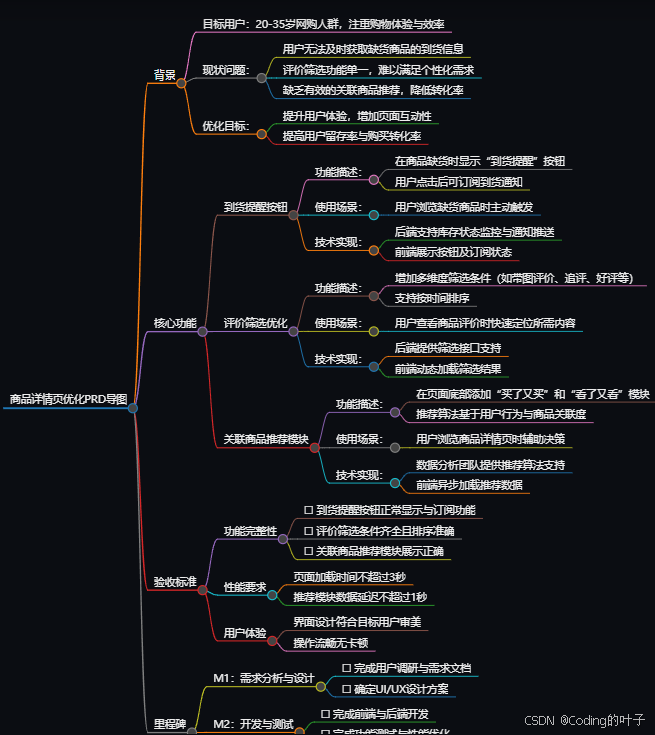
4.2. 场景 2:学生——用 Markdown 整理笔记,实时生成思维导图辅助复习
输入需求:整理“二叉树”章节的笔记,建立知识点之间的逻辑联系,便于复习。
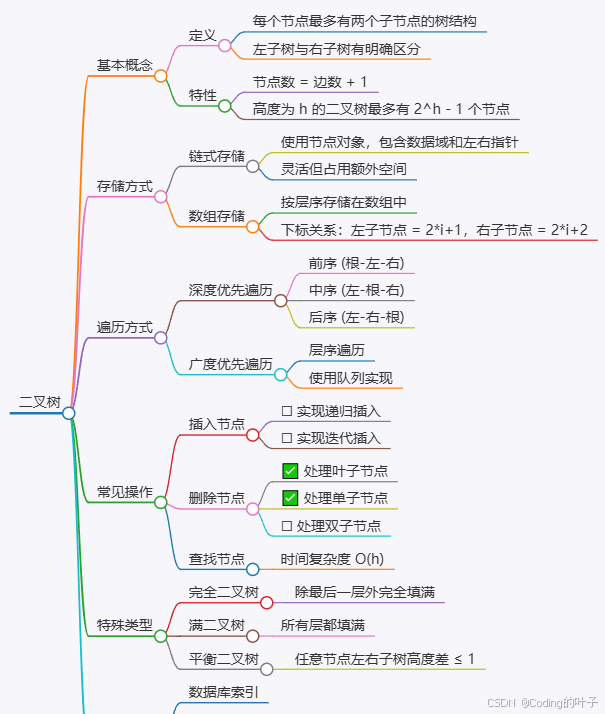
4.3. 场景 3:程序员——用导图梳理微服务架构,提升团队沟通效率
输入需求:梳理“订单系统”的微服务架构,向团队成员讲解各模块之间的调用关系。
# 电商订单系统微服务架构
- 订单核心服务
- 功能:订单创建、订单修改、订单查询
- 依赖服务:用户服务、商品服务
- 数据库:订单表、订单明细表
- 用户服务
- 功能:用户信息查询、权限验证
- 依赖服务:认证服务
- 数据库:用户表、权限表
- 商品服务
- 功能:商品信息查询、库存扣减
- 依赖服务:库存服务
- 数据库:商品表、库存表
- 支付服务
- 功能:支付发起、支付结果回调
- 依赖服务:订单服务、第三方支付接口
- 数据库:支付记录表
- 库存服务
- 功能:库存查询、库存锁定、库存释放
- 数据库:库存表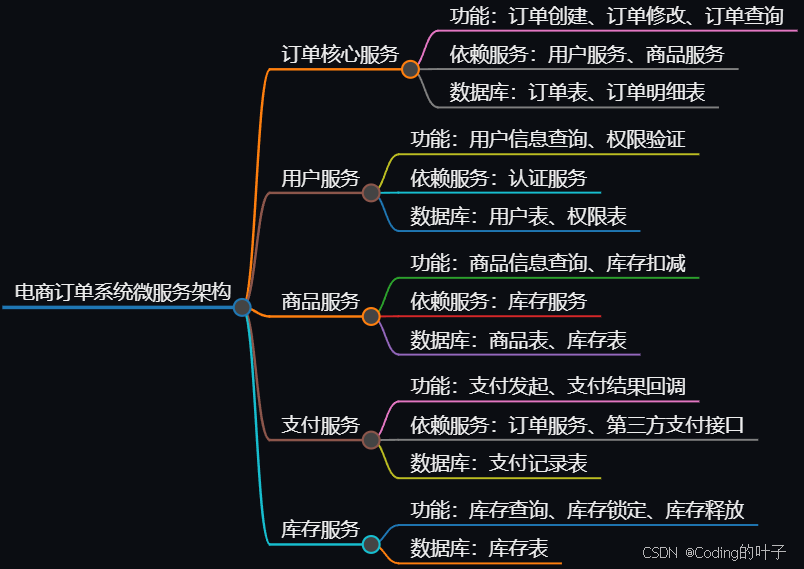
4.4. 场景 4:职场人——用AI生成会议纪要,避免遗漏关键信息
输入需求:生成市场部 2025 年 8 月例会纪要导图,议题包括 Q3 市场活动规划、预算调整、渠道合作,结论包括‘Q3 重点推广短视频平台’‘预算削减 10%’‘与小红书达成合作’,行动项包括‘小李负责短视频脚本撰写(8 月 15 日前)’‘小王负责预算调整方案(8 月 10 日前)’,风险点包括‘短视频平台流量成本上升’‘合作渠道排期紧张。
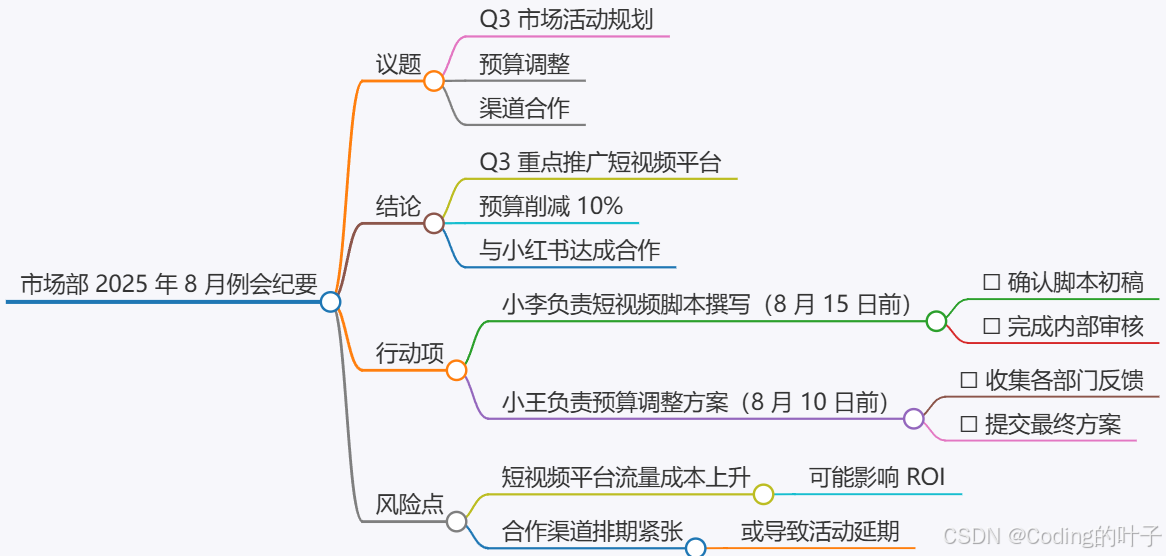
4.5. 场景 5:日常生活——用导图规划旅行,梳理行程细节
输入需求:规划旅行行程,包含每日景点、餐饮、交通,便于执行。
# 成都5天旅行计划(2024国庆)
## Day1(10.1):抵达成都
- 上午:北京→成都(飞机,10:00-13:00)
- 下午:酒店入住(春熙路附近)→ 逛春熙路、太古里
- 晚上:吃小龙坎火锅(太古里店)
## Day2(10.2):成都市区
- 上午:大熊猫繁育研究基地(8:30-11:30)
- 下午:宽窄巷子→锦里
- 晚上:吃钵钵鸡(锦里店)
## Day3(10.3):都江堰一日游
- 上午:成都→都江堰(高铁,8:00-8:40)→ 游览都江堰景区
- 下午:青城山(前山)
- 晚上:返回成都,吃串串香
## Day4(10.4):乐山一日游
- 上午:成都→乐山(高铁,8:30-9:30)→ 游览乐山大佛
- 下午:品尝乐山美食(甜皮鸭、跷脚牛肉)
- 晚上:返回成都
## Day5(10.5):返程
- 上午:逛文殊院→购买特产(牛肉干、火锅底料)
- 下午:成都→北京(飞机,14:00-17:00)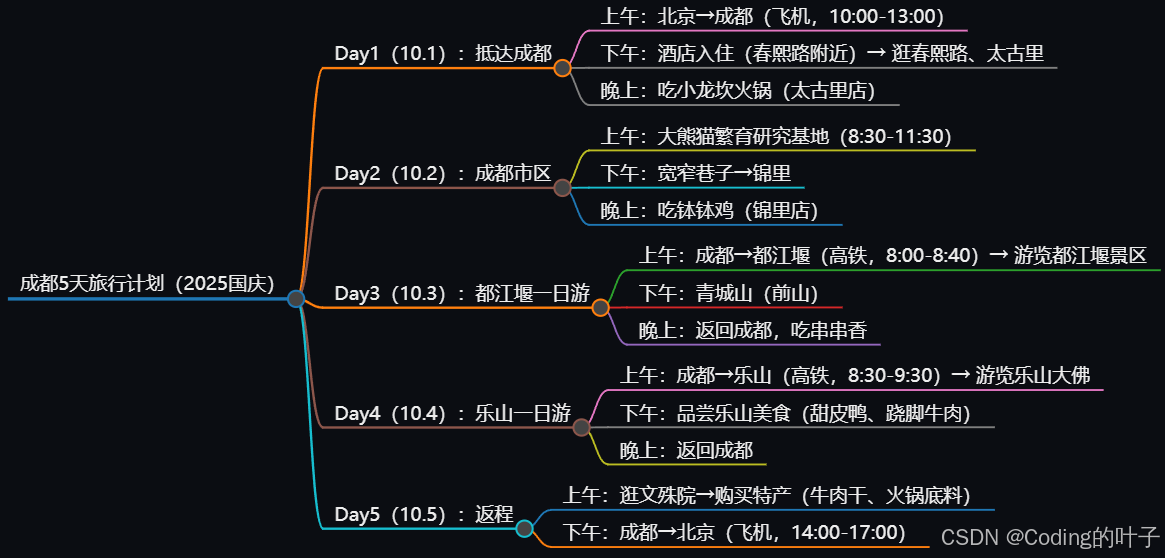
在这个信息爆炸的时代,“高效梳理思路”成为每个人的核心需求。Markmap通过“Markdown实时转导图”和“AI流式生成”的创新结合,解决了传统工具的效率低、操作繁、兼容性差的问题,让你从“文字记录”到“可视化梳理”的过程变得简单、高效、免费。
无论是产品经理、学生、程序员,还是职场人,只要你需要用文字记录并梳理思路,Markmap 都能成为你的“效率利器”:
- 如果你习惯用 Markdown,它能让你的文字实时“活”起来,变成清晰的思维导图;
- 如果你懒得手动输入,它能通过AI一键生成结构化内容,节省大量时间;
- 如果你追求个性化,它支持字体、颜色、间距全自定义,打造专属导图风格。
Markmap 在线使用地址(fa-tools.com),开启你的高效思维导图之旅。无论是梳理工作、复习学习,还是规划生活,Markmap 都能帮你让思路更清晰,效率再提升10倍!
最后,欢迎分享这篇文章给你的同事、同学或朋友,让更多人摆脱传统工具的束缚,用Markmap 提升效率,享受“思路可视化”的乐趣!
更多推荐
 已为社区贡献10条内容
已为社区贡献10条内容



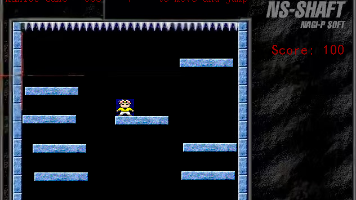






所有评论(0)